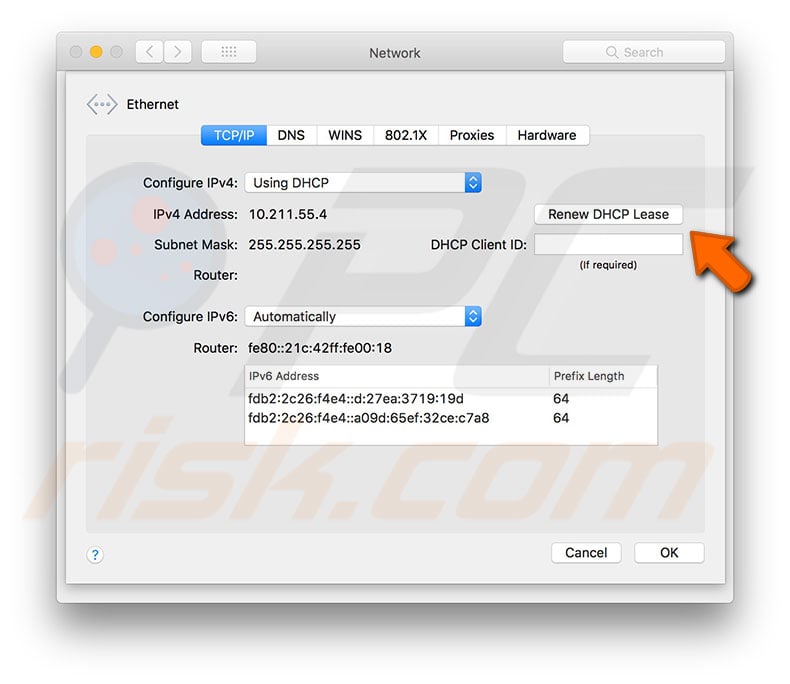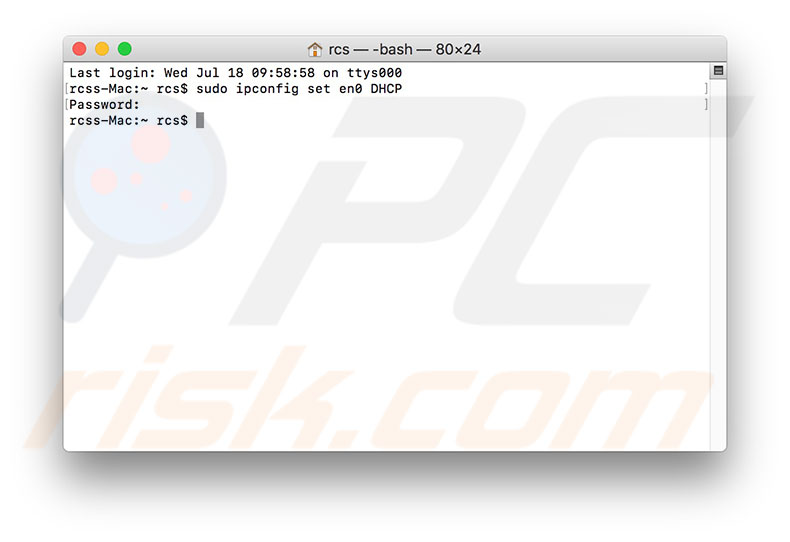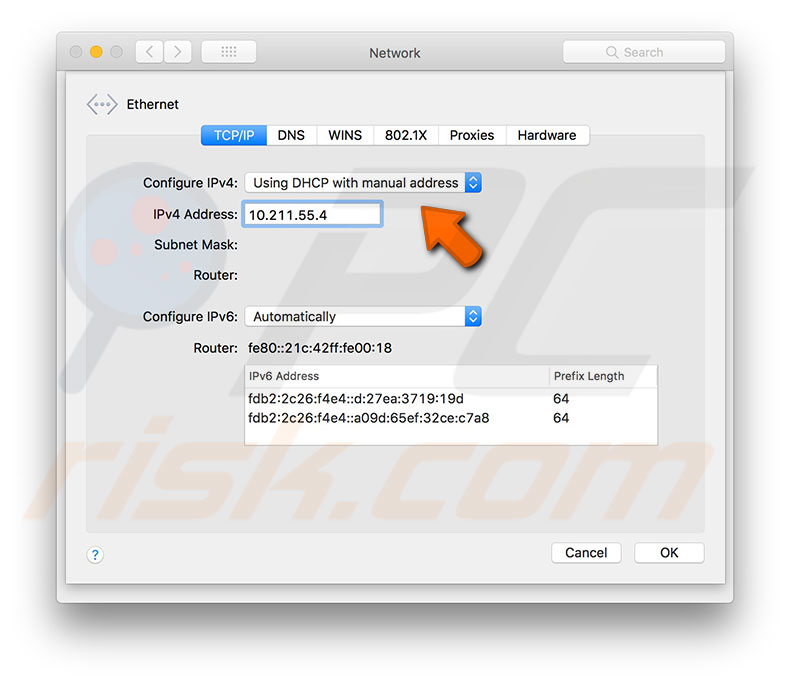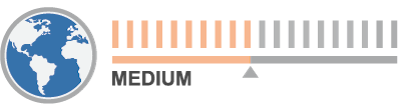।
। икт IP-IP-адреса кашего комптера и IP-IP-аадреса друо о уойогогогогогогогогогогогогогогогогогогогогогাত্তি в сети сетио.
কীভাবে ‘নেটওয়ার্কে অন্য ডিভাইসটি ঠিক করবেন আপনার কম্পিউটারের আইপি ঠিকানা’ ত্রুটিটি ব্যবহার করছে?
আজ, বেশিরভাগ কম্পিউটার ব্যবহারকারীরা ইন্টারনেট অ্যাক্সেস ছাড়া কাজ করার কল্পনা করতে পারেনি এবং ডিভাইসগুলি এটি ছাড়া প্রায় অকেজো বলে মনে হয়. অতএব, আপনি যখন আপনার কম্পিউটারটি চালু করেন (বা ‘এটি জাগ্রত’) চালু করেন এবং একটি সতর্কতা বার্তা উপস্থিত হয়, উল্লেখ করে যে নেটওয়ার্কের অন্য একটি ডিভাইস আপনার কম্পিউটারের আইপি ঠিকানা ব্যবহার করছে.
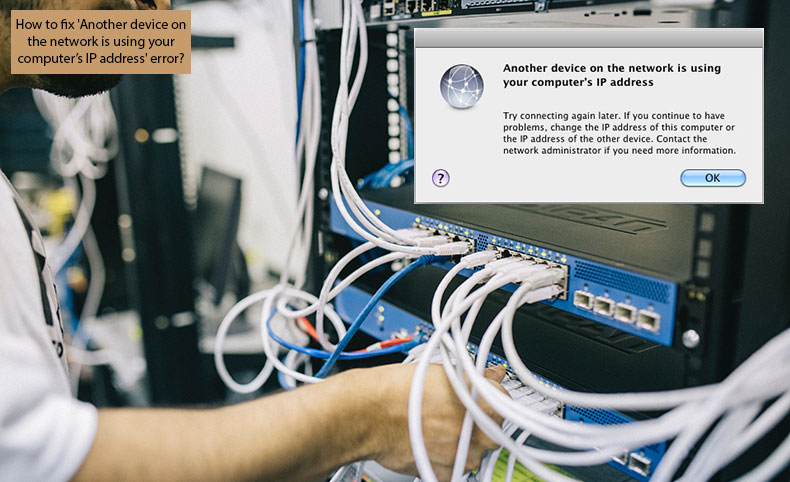
এই সমস্যাটি প্রায়শই ডিভাইস, রাউটার এবং ডায়নামিক হোস্ট কনফিগারেশন প্রোটোকল (ডিএইচসিপি) সার্ভারের মধ্যে ভুল যোগাযোগের কারণে ঘটে. সার্ভারটি ইতিমধ্যে অন্য ডিভাইসের সাথে ব্যবহৃত একটি ইন্টারনেট প্রোটোকল (আইপি) ঠিকানা বরাদ্দ করার চেষ্টা করেছে.
আরেকটি ঘন ঘন কারণ হ’ল যখন আপনার আইওএস ডিভাইসটি পূর্বে নির্ধারিত একই আইপি ঠিকানাটি ব্যবহার করার চেষ্টা করে এবং পরবর্তীকালে ঠিকানাটি অন্য কম্পিউটারে বরাদ্দ করা হয়. ব্যবহারকারীদের প্রতিবেদন অধ্যয়ন থেকে, আমরা আবিষ্কার করেছি যে ম্যাকটি চালু বা ‘জাগ্রত’ করার সময় এই ত্রুটিটি প্রায়শই উপস্থিত হয়.
চূড়ান্ত (তবে অসম্ভব) সম্ভাবনা হ’ল কেউ আপনার নেটওয়ার্কে হ্যাক করেছে এবং আপনার মিডিয়া অ্যাক্সেস কন্ট্রোল (ম্যাক) এবং আইপি ঠিকানাগুলি ‘স্পোফড’ করেছে. এই নিবন্ধে, আমরা আইপি ঠিকানা সংঘাতের সমস্যাগুলি সমাধান করার সবচেয়ে কার্যকর উপায়গুলি কভার করি.
কীভাবে ‘নেটওয়ার্কে অন্য ডিভাইসটি ঠিক করবেন তা দেখানো ভিডিও আপনার কম্পিউটারের আইপি ঠিকানা’ ইস্যু ব্যবহার করছে?
সুচিপত্র:
- ভূমিকা
- সবকিছু পুনরায় চালু করুন এবং রাউটারটি পুনরায় সেট করুন
- ম্যানুয়ালি ডিএইচসিপি ইজারা পুনর্নবীকরণ করুন
- ম্যানুয়ালি আইপি ঠিকানাগুলি সেট করুন
- স্পোফড ম্যাক এবং আইপি ঠিকানা
- কীভাবে ‘নেটওয়ার্কে অন্য ডিভাইসটি ঠিক করবেন তা দেখানো ভিডিও আপনার কম্পিউটারের আইপি ঠিকানা’ ইস্যু ব্যবহার করছে?
কম্বো ক্লিনার সহ একটি বিনামূল্যে স্ক্যান চালানোর পরামর্শ দেওয়া হয় – ম্যালওয়্যার সনাক্ত করতে এবং কম্পিউটার ত্রুটিগুলি ঠিক করার জন্য একটি সরঞ্জাম. সংক্রমণ অপসারণ এবং কম্পিউটার ত্রুটিগুলি দূর করতে আপনাকে পুরো সংস্করণটি কিনতে হবে. বিনামূল্যে ট্রায়াল উপলব্ধ. কম্বো ক্লিনার মালিকানাধীন এবং পিক্রিস্কের মূল সংস্থা আরসিএস এলটি দ্বারা পরিচালিত.com আরও পড়ুন.
সবকিছু পুনরায় চালু করুন এবং রাউটারটি পুনরায় সেট করুন
প্রথমে একই নেটওয়ার্কের সাথে সংযুক্ত সমস্ত ডিভাইস (কম্পিউটার, মোবাইল ডিভাইস বা টিভি) পুনরায় চালু করুন. অপারেটিং সিস্টেমগুলির আধুনিক সংস্করণগুলি প্রায়শই স্বয়ংক্রিয়ভাবে ইজারা পুনর্নবীকরণের চেষ্টা করে. অতএব, তারা ডিএইচসিপি সার্ভার থেকে একটি নতুন, অব্যবহৃত আইপি ঠিকানার জন্য অনুরোধ করেছে.
যদি ডিভাইসগুলি পুনরায় চালু করা সমস্যাটি সমাধান না করে তবে ওয়াই-ফাই রাউটারটি পুনরায় সেট করুন. কিছু নতুন রাউটারগুলিতে একটি রিসেট বোতাম থাকে, অন্যদিকে পুরানো রাউটারগুলির জন্য আপনাকে পাওয়ার উত্স থেকে আনপ্লাগ করার প্রয়োজন হতে পারে.
ম্যানুয়ালি ডিএইচসিপি ইজারা পুনর্নবীকরণ করুন
যদি পুনঃসূচনা এবং স্বয়ংক্রিয় ইজারা পুনর্নবীকরণ সমস্যাটি সমাধান না করে তবে সমস্ত ডিভাইসে ম্যানুয়ালি ইজারা পুনর্নবীকরণ করুন. ম্যাক কম্পিউটারগুলিতে, আপনি দুটি পৃথক পদ্ধতি দ্বারা ইজারা পুনর্নবীকরণ করতে পারেন. আইপকনফিগ সরঞ্জাম ব্যবহার করে টার্মিনালের মাধ্যমে এবং সিস্টেমের পছন্দগুলির অধীনে নেটওয়ার্ক পছন্দগুলি পরিদর্শন করে.
ম্যাকোসে ডিএইচসিপি ইজারা নবায়ন করুন:
1. ক্লিক করুন অ্যাপল লোগো পর্দার শীর্ষে মেনু বারে নির্বাচন করুন সিস্টেম পছন্দ, এবং চয়ন করুন অন্তর্জাল ফলক.
2. আপনার বর্তমান নেটওয়ার্ক নির্বাচন করুন এবং ক্লিক করুন উন্নত বোতাম.
3. তারপরে নির্বাচন করুন টিসিপি/আইপি ট্যাব, যেখানে আপনি পুনর্নবীকরণ ডিএইচসিপি ইজারা নামে একটি বোতাম পাবেন. আপনি যখন এই বোতামটি ক্লিক করেন, পাশের সংখ্যাগুলি আইপিভি 4 ঠিকানা আপডেট করা উচিত.
কমান্ড লাইনের মাধ্যমে ডিএইচসিপি ইজারা আপডেট করতে:
1. শুরু করা টার্মিনাল কমান্ড এবং স্পেসবারের কীবোর্ড শর্টকাট ব্যবহার করে স্পটলাইটের মাধ্যমে.
2. প্রকার টার্মিনাল, তারপরে টিপুন প্রত্যাবর্তন.
বিকল্পভাবে, আপনি ফাইন্ডারের মাধ্যমে টার্মিনাল চালু করতে পারেন – কেবল ফাইন্ডার লঞ্চটি অ্যাপ্লিকেশন ফোল্ডারে যান. তারপরে ইউটিলিটিগুলি খুলুন এবং কমান্ড লাইন অ্যাপ্লিকেশনটি চালু করুন.
3. একবার টার্মিনাল চালু হয়ে গেলে, সঠিক ইন্টারফেস ঠিকানাটি নির্বাচন করে নিম্নলিখিত কমান্ডটি টাইপ করুন. EN0 সাধারণত ডিফল্ট ওয়াই-ফাই ইন্টারফেস হয়, যখন EN1 ইথারনেট সংযোগের সাথে যুক্ত.
সুডো আইপকনফিগ সেট এন 0 ডিএইচসিপি
আপনি যদি কোন ইন্টারফেসটি বেছে নেবেন না (EN0 বা EN1) আপনি যদি অনিশ্চিত থাকেন তবে নিম্নলিখিত কমান্ডটি ব্যবহার করে ইন্টারফেস সম্পর্কে তথ্য পুনরুদ্ধার করার চেষ্টা করুন.
আইপকনফিগ গেটপ্যাকেট EN0
4. কমান্ডটি সফলভাবে কার্যকর করার সময়, টার্মিনালটি ডিএইচসিপি সার্ভারের তথ্য, ক্লায়েন্ট আইপি ঠিকানা, ইজারা সময়, সাবনেট মাস্ক, রাউটার আইপি ঠিকানা এবং ডিএনএস সার্ভার সহ ফলাফল প্রদর্শন করা উচিত.
আইওএস ডিভাইসে ডিএইচসিপি ইজারা নবায়ন করুন:
আপনার আইওএস ডিভাইস সেটিংস দেখুন, ওয়াই-ফাই চয়ন করুন এবং তারপরে আপনি যে নেটওয়ার্কের সাথে সংযুক্ত রয়েছেন তার তথ্য (i) বোতামটি আলতো চাপুন. পর্দার নীচে, আপনি খুঁজে পাবেন পুনর্নবীকরণ ডিএইচসিপি ইজারা বিকল্প. ইজারা পুনর্নবীকরণ করা হলে আইপি ঠিকানাটি আপডেট করা উচিত (শেষ তিনটি সংখ্যা পরিবর্তন হবে).
ম্যানুয়ালি আইপি ঠিকানাগুলি সেট করুন
যদি উপরের পদ্ধতিগুলি আপনার আইপি ঠিকানাগুলি সংঘাতের সমস্যা সমাধান না করে তবে অন্য এবং সম্ভবত সবচেয়ে কার্যকর পদ্ধতি হ’ল প্রতিটি ডিভাইসে স্ট্যাটিক আইপি ঠিকানাগুলি ম্যানুয়ালি সেট করা. এইভাবে, আপনি নিশ্চিত হবেন যে কোনও ডিভাইস একই আইপি ঠিকানা ব্যবহার করছে না.
ম্যাকোসে স্ট্যাটিক আইপি সেট করুন:
1. যাও সিস্টেম পছন্দ উপর ক্লিক করে অ্যাপল লোগো আপনার স্ক্রিনের শীর্ষে মেনু বারে, তারপরে নির্বাচন করুন সিস্টেম পছন্দ.
2. খোলা অন্তর্জাল ফলক এবং আপনার বর্তমান নেটওয়ার্ক সংযোগ নির্বাচন করুন.
3. ক্লিক উন্নত নীচে ডান কোণে এবং চয়ন করুন টিসিপি/আইপি ট্যাব.
4. আইপিভি 4 কনফিগার করুন পাশে ড্রপ-ডাউন মেনুতে, নির্বাচন করুন ডিএইচসিপি ব্যবহার করে ম্যানুয়াল ঠিকানা সহ বা ম্যানুয়ালি.
5. এরপরে, আইপি ঠিকানা লিখুন. আপনি যদি ওএস এক্স এর পূর্ববর্তী সংস্করণটি ব্যবহার করেন তবে আপনাকে সম্ভবত সাবনেট মাস্ক এবং রাউটার আইপি ঠিকানা প্রবেশ করতে হবে. আপনি যদি এই প্রয়োজনীয় সমস্ত বিবরণ না জানেন তবে যথাযথ নির্ধারিত আইপি, সাবনেট মাস্ক এবং রাউটার ঠিকানা জিজ্ঞাসা করতে আপনার নেটওয়ার্ক প্রশাসকের সাথে যোগাযোগ করুন.
আপনার কম্পিউটারের জন্য সঠিকভাবে একটি আইপি ঠিকানা চয়ন করতে, আপনাকে অবশ্যই ইতিমধ্যে ব্যবহৃত ব্যক্তিদের থেকে যথেষ্ট আলাদা ঠিকানা সেট করতে হবে. যদি কোনও নেটওয়ার্কের মধ্যে একাধিক ডিভাইস থাকে তবে আইপি ঠিকানাগুলি ক্রমানুসারে নির্ধারিত হয় – প্রথম আইপি ঠিকানাটি রাউটারের অন্তর্গত এবং নিম্নলিখিতগুলি ডিভাইসগুলিতে নির্ধারিত হয়.
উদাহরণস্বরূপ, যদি একই নেটওয়ার্কের মধ্যে পাঁচটি ডিভাইস থাকে এবং রাউটারের আইপি ঠিকানা 10 হয়.0.1.1, 10 থেকে ঠিকানা.0.1.2 থেকে 10.0.1.7 সাধারণত বিদ্যমান ডিভাইসে বরাদ্দ করা হবে. 10 বা 20 টি ঠিকানা অব্যবহৃত রেখে আইপি ঠিকানা দ্বন্দ্বগুলি রোধ করবে.
6. সমস্ত প্রয়োজনীয় ক্ষেত্র প্রবেশ করলে, ক্লিক করুন ঠিক আছে এবং ক্লিক করে পরিবর্তনগুলি সংরক্ষণ করুন প্রয়োগ করুন.
আইওএস ডিভাইসে স্ট্যাটিক আইপি সেট করুন:
1. মোবাইল ডিভাইসটি খুলুন সেটিংস, টোকা মারুন ওয়াইফাই, আপনি যে নেটওয়ার্কটির সাথে সংযুক্ত আছেন তার সন্ধান করুন এবং এটিতে আলতো চাপুন তথ্য (i) আইকন.
2. ভিতরে, প্রসারিত আইপি কনফিগার করুন বিভাগ এবং চয়ন ম্যানুয়াল.
3. আইপি ঠিকানা, সাবনেট মাস্ক এবং রাউটার আইপি ঠিকানা পূরণ করুন. আপনি যদি এই প্রয়োজনীয় সমস্ত বিবরণ না জানেন তবে যথাযথ নির্ধারিত আইপি, সাবনেট মাস্ক এবং রাউটার ঠিকানা জিজ্ঞাসা করতে আপনার নেটওয়ার্ক প্রশাসকের সাথে যোগাযোগ করুন.
4. অবশেষে, আলতো চাপুন সংরক্ষণ.
আগের আইওএস সংস্করণগুলিতে, চয়ন করুন স্থির ট্যাব, এবং ডিএনএস সার্ভারের ঠিকানা সহ নেটওয়ার্ক তথ্য সম্পূর্ণ করুন.
স্পোফড ম্যাক এবং আইপি ঠিকানা
অবশেষে, এই সমস্যার সবচেয়ে হুমকিস্বরূপ কারণ হ’ল কেউ আপনার ম্যাক এবং আইপি ঠিকানাগুলি ‘স্পোফড’ করেছে এবং একই নেটওয়ার্কের মধ্যে লুকিয়ে আছে. এটি ত্রুটি বার্তাটিও তৈরি করতে পারে যে নেটওয়ার্কের অন্য একটি ডিভাইস আপনার কম্পিউটারের আইপি ঠিকানা ব্যবহার করছে.
বেশিরভাগ রাউটারগুলি সুরক্ষা প্রোটোকল ব্যবহার করার কারণে এটি অসম্ভব. এছাড়াও, ম্যাক এবং আইপি ঠিকানাগুলি স্পোফিং করা স্থির আইপি সেট করার মতো সহজ নয় (উপরে বর্ণিত হিসাবে). তদ্ব্যতীত, আপনি যখনই আপনার কম্পিউটারটি পুনরায় চালু করবেন তখন ডিএইচসিপি স্বয়ংক্রিয়ভাবে পুনর্নবীকরণ, এইভাবে স্পোফড ঠিকানাগুলি বিবেচনা করে অকেজো. অতএব, স্পুফিং কাজ করার সম্ভাবনা কম এবং কেবল সময়ের অপচয় হবে.
লেখক সম্পর্কে:
ম্যাক ব্যবহারকারীদের জন্য কীভাবে গাইডের লেখক. ম্যাকোস ইস্যু সম্পর্কিত সমস্যা সমাধানের সমাধান নিবন্ধ সংগ্রহ, বিশ্লেষণ এবং উপস্থাপনের জন্য দায়বদ্ধ. কঠিন গবেষণা এবং বিশ্লেষণ দক্ষতার সাথে মিলিত ম্যাকোসের অভিজ্ঞতার বছরগুলি করোলিনাকে পাঠকদের কাজের এবং সহায়ক সমাধান সরবরাহ করার পাশাপাশি ম্যাকের অফার রয়েছে এমন বিভিন্ন বৈশিষ্ট্য প্রবর্তন করতে সহায়তা করে. কারোলিনা পিস্টারিয়েনের সাথে যোগাযোগ করুন.
আমাদের গাইড বিনামূল্যে. তবে আপনি যদি আমাদের সমর্থন করতে চান তবে আপনি আমাদের অনুদান পাঠাতে পারেন.
পিক্রিস্ক সম্পর্কে
পিসিআরএস্ক একটি সাইবার সুরক্ষা পোর্টাল, যা ইন্টারনেট ব্যবহারকারীদের সর্বশেষ ডিজিটাল হুমকি সম্পর্কে অবহিত করে. আমাদের সামগ্রী সরবরাহ করা হয় সুরক্ষা বিশেষজ্ঞ এবং পেশাদার ম্যালওয়্যার গবেষক. আমাদের সম্পর্কে আরও পড়ুন.
নতুন ব্লগ নিবন্ধ
- আউটলুকের একটি দল কীভাবে মুছবেন
- কীভাবে ওমেগলে ক্যাপচা থেকে মুক্তি পাবেন
- আপনার ম্যাকের ডিসপ্লেটি অনুকূলকরণ: স্ক্রিন রেজোলিউশন পরিবর্তনের জন্য একটি গাইড
- দাঙ্গা ক্লায়েন্ট খোলার জন্য কীভাবে ঠিক করবেন
- কীভাবে সহজেই আইফোনে আপনার কীবোর্ডে বিটমোজি তৈরি এবং যুক্ত করবেন
নতুন ভাইরাস অপসারণ গাইড
- অটো ডাউনলোড অ্যাডওয়্যার
- ভেগান পরামর্শ ব্রাউজার হাইজ্যাকার
- টিপিক্যালরোটেটার অ্যাডওয়্যার (ম্যাক)
- আইলেক্সাকুইফোলিয়াম দূষিত এক্সটেনশন
- দিনগুলি লকার ransomware
- ভ্যালিরেট ম্যালওয়্যার
- ট্রান্সফর্মফিউশন অ্যাডওয়্যার (ম্যাক)
- লগস্টেট অ্যাডওয়্যার (ম্যাক)
- ইউনিভার্সালসিঙ্ক অ্যাডওয়্যার (ম্যাক)
- ভার্চুয়ালবালেন্স অ্যাডওয়্যার (ম্যাক)
ম্যালওয়্যার ক্রিয়াকলাপ
গ্লোবাল ম্যালওয়্যার ক্রিয়াকলাপের স্তর আজ:
গত 24 ঘন্টার মধ্যে সংক্রমণের আক্রমণ হার বৃদ্ধি পেয়েছে.
বেশিরভাগ পড়ুন ব্লগ নিবন্ধ
- [স্থির] ডিএনএস সার্ভার প্রতিক্রিয়া জানায় না [এটি ঠিক করার 10 টি উপায়]
- উইন্ডোজ 10 এ “ওয়াইফাইয়ের কোনও বৈধ আইপি কনফিগারেশন নেই” কীভাবে ঠিক করবেন
- ফিক্স: মাইক্রোফোন উইন্ডোজ 10 এ কাজ করছে না [এটি ঠিক করার 7 টি উপায়]
- ফিক্স: ক্রিয়াটি সম্পূর্ণ করা যাবে না কারণ ফাইলটি অন্য প্রোগ্রামে খোলা আছে
- সাফারি কোনও সুরক্ষিত সংযোগ স্থাপন করতে পারে না – কীভাবে ঠিক করবেন?
শীর্ষ ভাইরাস অপসারণ গাইড
- পেশাদার হ্যাকার আপনার অপারেটিং সিস্টেম ইমেল স্ক্যাম হ্যাক করতে সক্ষম হয়েছে
- আমি আপনাকে ইমেল কেলেঙ্কারী জন্য কিছু দু: খিত সংবাদ সম্পর্কে অবহিত করার জন্য দুঃখিত
- দুর্ভাগ্যক্রমে, আপনার ইমেল কেলেঙ্কারী জন্য কিছু খারাপ সংবাদ রয়েছে
- গীক স্কোয়াড ইমেল কেলেঙ্কারী
- আমি আপনাকে আপনার অ্যাকাউন্ট ইমেল কেলেঙ্কারী থেকে একটি ইমেল প্রেরণ করেছি
- এলন কস্তুরী টুইটার গিওয়ে কেলেঙ্কারী
- পিসি অ্যাপ স্টোর অযাচিত অ্যাপ্লিকেশন
- আপনার অ্যাকাউন্ট হ্যাক হয়েছে ইমেল কেলেঙ্কারী
- আমি আপনার সাথে ইমেল স্ক্যামের সাথে খারাপ সংবাদ ভাগ করতে হবে
- Youporn ইমেল কেলেঙ্কারী
কপিরাইট © 2007-2023 পিসিআরআইএসসি.com. যে কোনও অংশ বা সমস্ত বিষয়বস্তুর কোনও পুনরায় বিতরণ বা প্রজনন নিষিদ্ধ.
আপনি আমাদের ওয়েবসাইটে সেরা অভিজ্ঞতা পেয়েছেন তা নিশ্চিত করতে এই ওয়েবসাইটটি কুকিজ ব্যবহার করে. আমাদের গোপনীয়তা নীতি পড়ুন
।
। икт IP-IP-адреса кашего комптера и IP-IP-аадреса друо о уойогогогогогогогогогогогогогогогогогогогогогাত্তি в сети сетио.
Еть. ।.
- Если IP-адреса предоставляются автоматически с применением DHCP, то можно предположить, что выделенный Вашему компьютеру адрес уже используется каким-то устройством в сети. ।. Попро আশা.
- ।.
- Переведите।. Через. Попро আশা.
- Закрৈটিক.
- Е. ।. С।. T.
। сети и ык সূর্য. ।. С।. ।.
আপনার কম্পিউটারের আইপি ঠিকানা ব্যবহার করে অন্য ডিভাইস? এখানে ঠিক আছে!
আপনি যখন আপনার ম্যাকটিতে ইন্টারনেট ব্যবহার করার চেষ্টা করছেন তখন আপনি কি এই বার্তাটি পাচ্ছেন: “নেটওয়ার্কের অন্য একটি ডিভাইস আপনার কম্পিউটার আইপি ঠিকানা ব্যবহার করছে.যদি আপনার সমস্যা অব্যাহত থাকে তবে এই কম্পিউটারের আইপি ঠিকানা বা অন্য ডিভাইসের আইপি ঠিকানা পরিবর্তন করুন “?
যদি তা হয় তবে আপনার নতুন ইজারা বরাদ্দ করতে বা আপনার ওয়াই-ফাইয়ের অবস্থানটি পুনরায় সেট করতে হবে. এখানে কিভাবে.
- আপনার ম্যাকের ওয়াই-ফাই সেটিংস কীভাবে পরীক্ষা করবেন
- কীভাবে আপনার ম্যাকটিতে একটি নতুন আইপি ঠিকানা পাবেন
- যদি কোনও নতুন আইপি ঠিকানা কাজ না করে তবে কী হবে?
আপনার ম্যাকের ওয়াই-ফাই সেটিংস কীভাবে পরীক্ষা করবেন
আপনার ওয়াই-ফাই সেটিংস সঠিক কিনা তা হ’ল প্রথম জিনিসটি আপনার পরীক্ষা করা উচিত.
- ক্লিক করুন অ্যাপল আইকন () আপনার পর্দার উপরের বাম কোণে.
- নির্বাচন করুন সিস্টেম পছন্দ. ড্রপডাউন মেনু থেকে.
- ক্লিক করুন অন্তর্জাল.
- যে পরীক্ষা অবস্থান স্বয়ংক্রিয়ভাবে সেট করা হয়. যদি তা না হয়: ক. ক্লিক করুন ড্রপডাউন মেনু অবস্থানের পাশে.খ. নির্বাচন করুন স্বয়ংক্রিয়.
- ক্লিক করুন উন্নত. নেটওয়ার্ক উইন্ডোর নীচে ডানদিকে বোতাম.
- ক্লিক করুন টিসিপি/আইপি.
- আইপিভি 4 শো কনফিগার করুন নিশ্চিত করুন ডিএইচসিপি ব্যবহার করে. যদি তা না হয়: ক. ক্লিক করুন ড্রপডাউন মেনু আইপিভি 4 কনফিগার করার পরে.খ. নির্বাচন করুন ডিএইচসিপি ব্যবহার করে.
- প্রথম নিশ্চিত করুন রাউটার লাইন একটি ঠিকানা দেখায়. যদি এটি ফাঁকা থাকে তবে আপনার রাউটারটি পুনরায় চালু করুন.
- আইপিভি 6 শো কনফিগার নিশ্চিত করুন স্বয়ংক্রিয়ভাবে. যদি তা না হয়: ক. ক্লিক করুন ড্রপডাউন মেনু আইপিভি 6 কনফিগার করার পরে.খ. নির্বাচন করুন স্বয়ংক্রিয়.
- ক্লিক ঠিক আছে পরিবর্তনগুলি সংরক্ষণ করতে.
কীভাবে আপনার ম্যাকটিতে একটি নতুন আইপি ঠিকানা পাবেন
একবার আপনি নিশ্চিত হয়ে গেলে আপনার সেটিংসটি সঠিক হয়েছে, আপনি রাউটারকে আপনার ম্যাক বর্তমানে যে আইপি ঠিকানাটি ব্যবহার করছেন তা ভুলে যাওয়ার জন্য একটি নতুন আইপি ঠিকানা পেতে পারেন.
- ক্লিক করুন অ্যাপল আইকন () আপনার পর্দার উপরের বাম কোণে.
- নির্বাচন করুন সিস্টেম পছন্দ. ড্রপডাউন মেনু থেকে.
- ক্লিক করুন অন্তর্জাল.
- ক্লিক করুন উন্নত.
- ক্লিক করুন টিসিপি/আইপি
- ক্লিক করুন পুনর্নবীকরণ ডিএইচসিপি ইজারা বোতাম.
- ক্লিক ঠিক আছে পরিবর্তনগুলি সংরক্ষণ করতে.
এটি ইতিমধ্যে কোনও আলাদা ডিভাইসে নির্ধারিত একটি ব্যবহার করার চেষ্টা করার পরিবর্তে আপনার কম্পিউটারকে একটি নতুন ঠিকানা দেবে.
যদি কোনও নতুন আইপি ঠিকানা কাজ না করে তবে কী হবে?
আপনি যদি এখনও একই বার্তাটি দেখতে পান যে নেটওয়ার্কের অন্য কোনও ডিভাইস আপনার কম্পিউটার আইপি ঠিকানা ব্যবহার করছে, আপনি সিস্টেমটি পুনরায় সেট করতে আপনার ওয়াই-ফাই বন্ধ করতে এবং আবার চালু করতে পারেন.
- ক্লিক করুন অ্যাপল আইকন () আপনার পর্দার উপরের বাম কোণে.
- নির্বাচন করুন সিস্টেম পছন্দ. ড্রপডাউন মেনু থেকে.
- ক্লিক করুন অন্তর্জাল.
- ক্লিক করুন ওয়াই-ফাই বন্ধ করুন বোতাম.
- ক্লিক করুন ওয়াই-ফাই চালু করুন বোতাম.
কোন প্রশ্ন?
আপনার কম্পিউটারটি অন্য ডিভাইসের সাথে আইপি ঠিকানা ভাগ করে নেওয়ার বিভিন্ন কারণ রয়েছে. যদি উপরের পদক্ষেপগুলি কাজ না করে তবে আপনার সমস্যাটি এখানে পোস্ট করুন এবং আমরা সহায়তা করার চেষ্টা করব.
কয়েক মিনিটের মধ্যে আপনার আইফোনটি মাস্টার করুন
ইমোর আমাদের বিশেষজ্ঞদের দল থেকে স্পট-অন পরামর্শ এবং দিকনির্দেশনা দেয়, কয়েক দশক অ্যাপল ডিভাইসের অভিজ্ঞতা ঝুঁকির জন্য. ইমোরের সাথে আরও জানুন!
আপনার তথ্য জমা দিয়ে আপনি শর্তাদি এবং শর্তাদি এবং গোপনীয়তা নীতিতে সম্মত হন এবং 16 বা তার বেশি বয়সের.
লরি হলেন একজন রেনেসাঁর মহিলা, সংবাদ লেখার, পর্যালোচনা এবং ইমোরের জন্য কীভাবে গাইড. তিনি নিজের শহরে নিজেকে কিছুটা রক স্টারও ফ্যানস করেন এবং কমিকের বই পড়তে খুব বেশি সময় ব্যয় করেন. যদি সে তার কীবোর্ডে টাইপ না করে থাকে তবে আপনি সম্ভবত তাকে ডিজনিল্যান্ডে খুঁজে পেতে পারেন বা স্টার ওয়ার্স (বা উভয়) দেখতে পারেন.